Los informes personalizados de Google Analytics son útiles para tener a la mano información que realmente necesitas, y evitar que datos de poco valor nos roben la atención, funcionan como un tipo de plantillas que personalizamos a nuestro gusto y de acuerdo a los datos que se quieran consultar, de esta manera es posible que crear informes para el departamento de marketing, otros para el de ventas y finalmente unos con la información que solo nos interesen a nosotros.
10 razones para usar informes personalizados en Analytics
#1 Segmentar la información
#2 Ahorro de tiempo
#3 Ahorro de esfuerzo
#4 Compartir Información relevante
#5 Facilitan la comunicación
#6 Concentrarnos en lo importante y evitar que terminemos divagando
#7 Acceso a información de manera mas rápida
#8 Seguimiento individual a cada acción de marketing
#9 Crear informes ajustados a las necesidades de diferentes departamentos
#10 Informes a la medida para diferentes perfiles del equipo
Son suficientes razones para que le dediques algo de tiempo en crear buenos informes en GA y hacer que las tareas de análisis sean más rápidas y fructíferas.
¿Cuál es su estructura?
Los informes de Analytics están compuestos por dos tipos de datos, Dimensiones y Métricas, la diferencia que hay entre estos, son que las dimensiones describen las característica de las visitas que realizan usuarios, mientras que un métrica es el valor cuantitativo de esta dimensión por ejemplo.
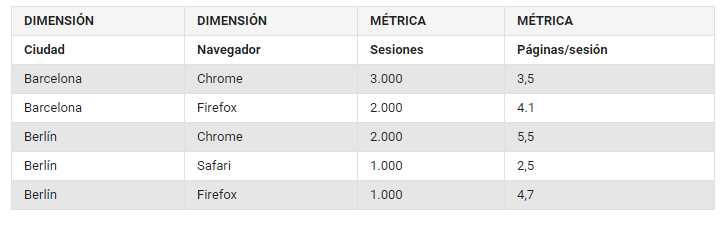
Para profundizar sobre este tema y cómo se visualizan en los informes de personalizados las Dimensiones y las Métricas en GA podemos acudir a la web de ayuda Analytics.
Teniendo estos dos conceptos claros, lo siguiente es entender como están organizados estos informes.
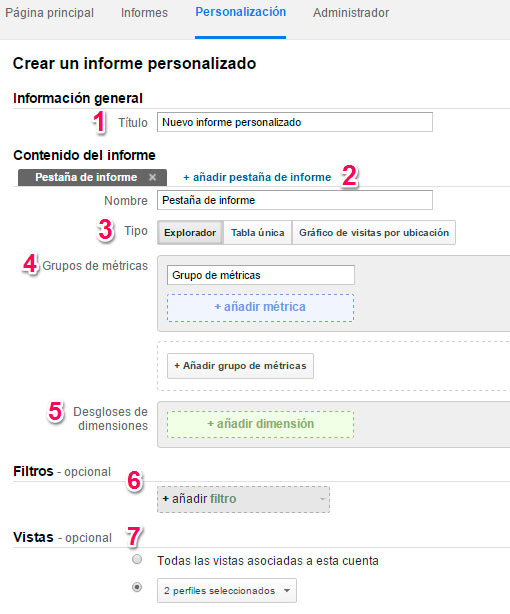
1- Título del informe. El cual debemos procurar sea corto y descriptivo.
2- Contenido de Informe. Un informe puede tener varias pestañas con ello logramos segmentar la visualización de los datos , por ejemplo puedes tener un informe del rendimiento de las Landing Page, y en las pestañas separar los datos del tráfico SEO del tráfico pago.
3- Tipo de Informe. Tenemos las posibilidad de seleccionar presentación de los datos para ello hay tres tipos de informes.
Explorador. si hemos seleccionado más de una dimensión para el informe al visualizar los datos en la tabla solo veremos la primera dimensión y debemos hacer clic en esta para conocer los datos de las dimensiones siguientes.
Tabla Única. Cuando seleccionamos este informe Analytics nos muestra en la tabla todas las dimensiones que hemos elegido.
Gráfico de visitas por ubicación. Nos enseña en un gráfico o mapa los datos de las métricas de acuerdo a la ubicación geográfica que hemos seleccionado.
Personalmente me gusta usar mas informe de Explorador para ver la información más ordenada.
4- Grupo de Métricas. Aqui es donde escojemos los datos que necesitamos visualizar en el reporte, hay muchas opciones para elegir, como la idea es tener solo información que aporte valor, selecionando las métricas justas, centrándonos en información que nos ayude a realizar una análisis rápido, y a tomar decisiones correctas y oportunas
Lo indicado es que el informe está compuesto por Metricas, que nos ayuden a entender tres aspectos del sitio web: 1 Adquisición – 2 Comportamiento – 3 Resultados
- Adquisición es la forma como las personas están llegando sitio web y usamos métricas tales como fuentes de tráfico, campañas, etc.
- En Comportamiento identificamos que es lo que están haciendo las personas al aterrizar en él la web, lo cual obtenemos de datos como tasa de rebote, páginas de destino o duración de la sesión.
- Finalmente Resultados para determinar qué acciones están representado beneficios, para ello nos valemos de métricas como tasa de conversión, consecución de objetivos, ingresos, entre otros.
5- Desglose de Dimensiones. En este apartado seleccionamos las dimensiones de las cuales queremos conocer en detalle su rendimiento.
6- Filtros. Estos filtros funcionan de la misma manera de los que se configuran en las vistas, por lo tanto tenemos las posibilidad de incluir o excluir: fuentes de tráfico, dispositivos, zonas geográficas y todas las demás características que esta función de Analytics nos ofrece.
7- Vistas. Finalmente podemos escoger en que vistas de la propiedad este asociado el informe personalizado.
Creando un informe de personalizado paso a paso
Ya sabemos para qué sirven y como están compuestos, pasemos a lo práctico y veamos cómo crear un informe sencillo que puedas aplicar a las campañas de Google AdWords.
Este es un informe que nos ayudará a entender el rendimiento de landing pages de AdWords, con ello sabremos qué secciones de la web aportan mayores beneficios a la cuenta
Comencemos…
Nos dirigimos a la sección de personalización en GA
– Hacemos clic en Nuevo Informe Personalizado
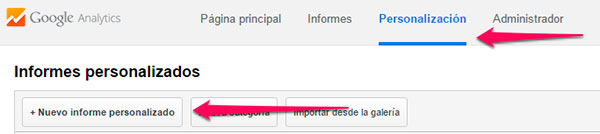
– El título colocamos Rendimiento Landing Page AdWords
– En la primera pestaña la nombramos como Landig Page+ URL Visible
– Seleccionamos las métricas que vemos en el gráfico.
Con Sesiones y Coste tenemos cubierto la parte de adquisición, Tasa de rebote y Páginas/Sesión sabemos cómo se comportan las personas en el sitio y para conocer en detalle los resultados de las dimensiones con Porcentaje de Conversión de los Objetivos y Consecución de Objetivos es suficiente.
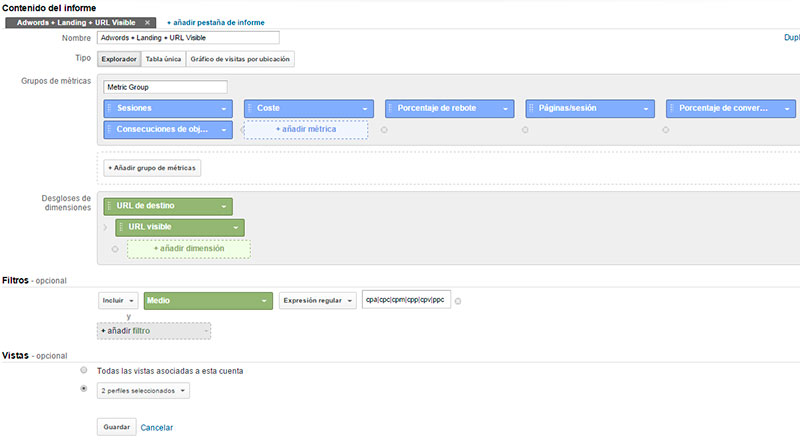
– Una vez seleccionadas las métricas lo siguiente es elegir las dimensiones, que para este ejemplo sencillo solo van ser dos URL de destino y URL Visible
– En filtros como nuestro interés es solo conocer, los datos de visitas que provienen de trafico de pago en el menú desplegable la opción de Incluir, luego elegimos medio, y en el campo de la expresión regular colocamos lo siguiente: cpa|cpc|cpm|cpp|cpv|ppc.
– Para terminar elegimos las vistas donde queremos ver este tipo de informe.
El resultado
Lo que vamos a obtener en este informe es conocer información de valor las landing page y con una segunda dimensión para conocer cuales URLS visible son más relevantes, esto es útil si estás usando la misma página de destino en diferentes grupos, con cual es casi seguro la url visible no será siempre la misma.
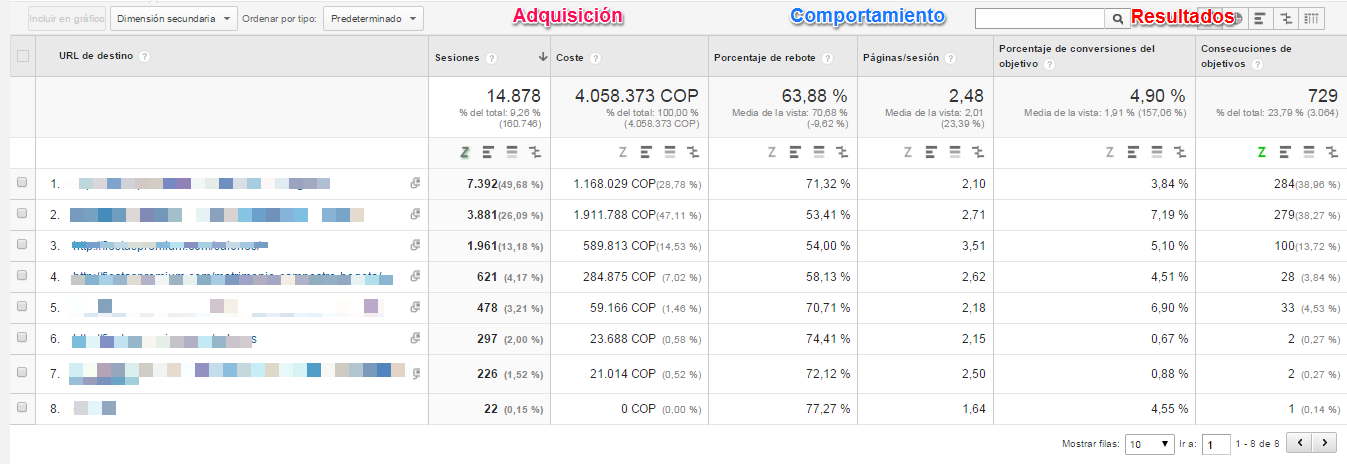
Con este informe ya tienes una idea clara de si las páginas de destino están siendo efectivas en cuanto a conversiones y con datos como la tasa de rebote y número de sesiones cuales también aportan a que las personas naveguen más por el sitio.
Al hacer clic en la URL de la landing es interesante ver como un aunque se usa la misma landing el tener diferentes textos en la url visible afecta las conversiones.
Los informes personalizados son de gran ayuda para realizar un Analisis rapido y eficaz de una web, evitando así entrar a Analytics y terminar divagando por toda la plataforma.
Y tu ¿que informes personalizados tienes configurados en tu cuenta de Analytics?
Foto : Vpickering


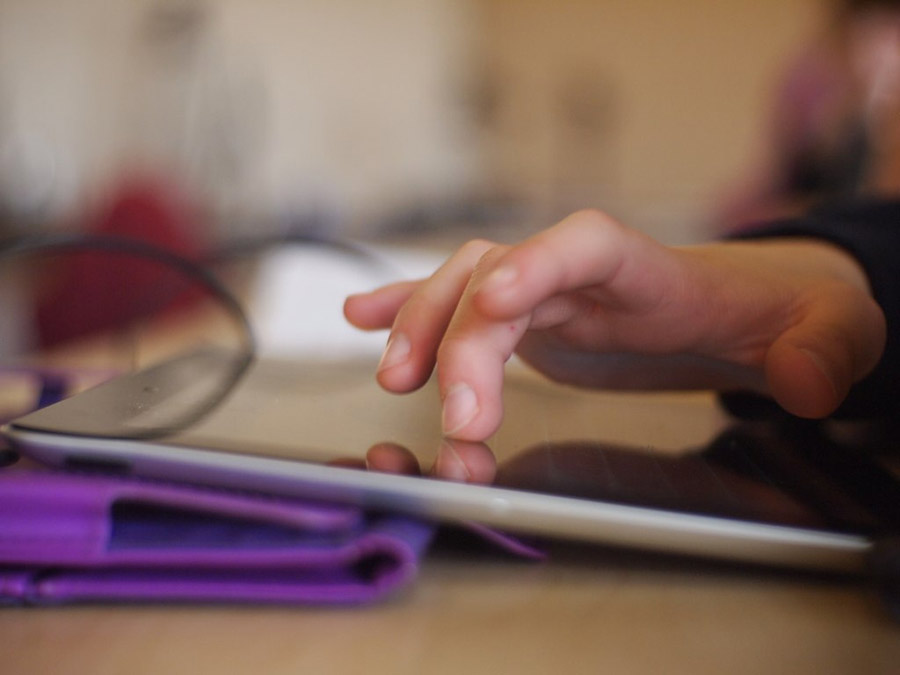
Hola,
muchísimas gracias por la entrada, muy útil pero sigo sin conseguir hacer el informe que quiero. He utilizado las mismas métricas y dimensiones que has usado ya que quiero saber el desempeño de dos landings pero sin embargo yo no quiero saber el tráfico que me llega de pago. Simplemente quiero ver las métricas elegidas de las dos landings de mi web. ¿Cómo puedo hacerl0?
Hola Fernado para que te funcione debes omitir la configuracion de los filtros, me cuentas como te va, saludos